导读:
StarUML是专业的UML建模工具,又因为它是免费开源的,因此是初学者的首选软件。废话少说,开始:
1、界面介绍:
主要是四个方面:工具栏、工作区、浏览区和属性区。结构如下图:
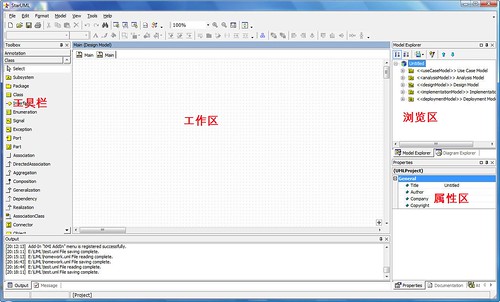
2、建立模型图:
UML有很多的图,大概有九种,不过并不是所有的图都是必须的,所以我们只要画出几种就可以了。介于篇幅和时间原因,这里只介绍两种图的画法,用例图和类图。这两种图使用的是最多的。
建立用例图:
右击浏览区的USECaseModel,选择ADD Diagram,在弹出的菜单中选择Use Case Diagram,就会建立一个用例图,默认名字为UseCaseDiagram1,这时候默认就会在工作区打开用例图的画板,在这上面就可以建立模型了。

可以看到用例图的工作区:
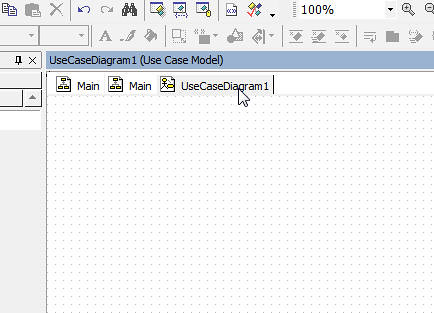
建立类图:
建立类图的方法和建立用例图的方法是一样的,这里将不再赘述。
3、添加对象:
添加对象有两种方法
第一种:点击工具栏中的对象,然后在工作区中拖动。
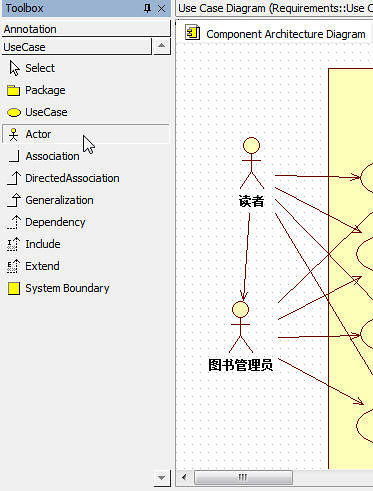
输入对象的名称,可以到属性区修改属性。用例的添加也是一样的。
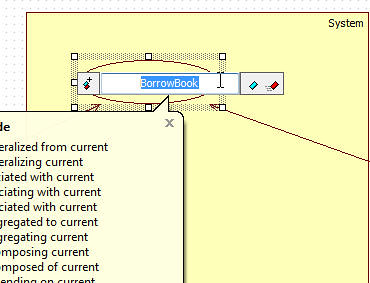
第二种:右击UseCaseModel,选择ADD,在弹出的菜单中选择Actor或者UseCase等,在浏览区就会出现对应的对象,编辑好属性后把对象拖动到工作区就可以了。
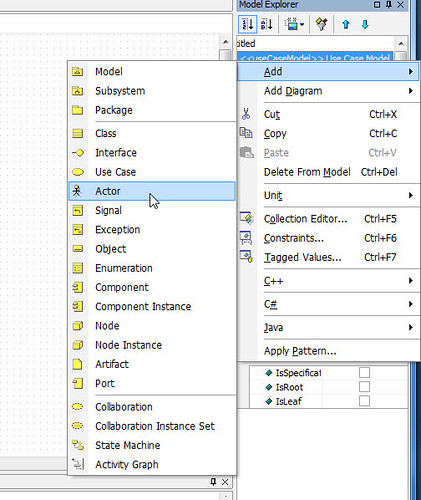
对象会添加到这里,把对象直接拖到工作区:
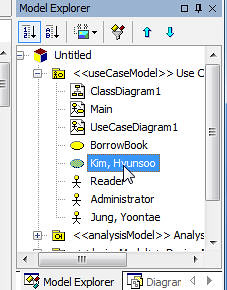
添加完对象就可以建立联系,联系常有的是直接联系,DirectedAssociation和继承,Generalization。在工具栏中选中后,点在Actor上,然后拖动到用例上就可以了,继承的联系是点在父用例上,拖到子用例就可以了。这样基本上就可以满足建立用例图的需要了。
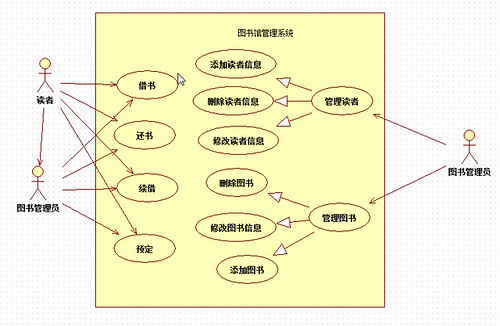
对于类图,方法基本是相同的,不同的是类图里面有不同的对象。
双击浏览区中的Class Diagram,就会看到类图的工作区,可以用上述方法添加对象了,基本上都是一样的。
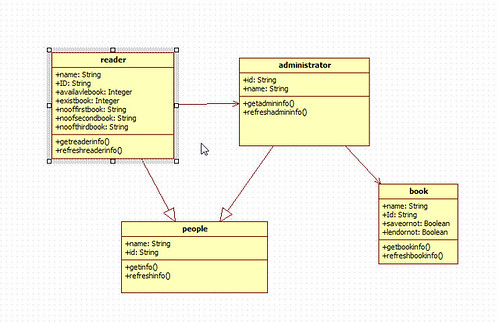
更多的东西需要自己慢慢摸索。
StarUML是专业的UML建模工具,又因为它是免费开源的,因此是初学者的首选软件。废话少说,开始:
1、界面介绍:
主要是四个方面:工具栏、工作区、浏览区和属性区。结构如下图:
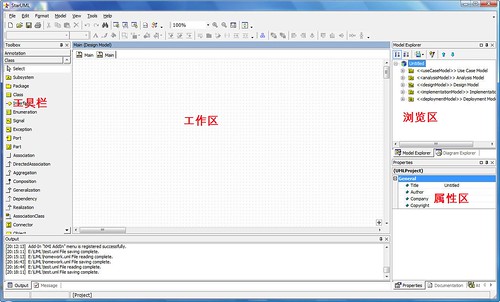
2、建立模型图:
UML有很多的图,大概有九种,不过并不是所有的图都是必须的,所以我们只要画出几种就可以了。介于篇幅和时间原因,这里只介绍两种图的画法,用例图和类图。这两种图使用的是最多的。
建立用例图:
右击浏览区的USECaseModel,选择ADD Diagram,在弹出的菜单中选择Use Case Diagram,就会建立一个用例图,默认名字为UseCaseDiagram1,这时候默认就会在工作区打开用例图的画板,在这上面就可以建立模型了。

可以看到用例图的工作区:
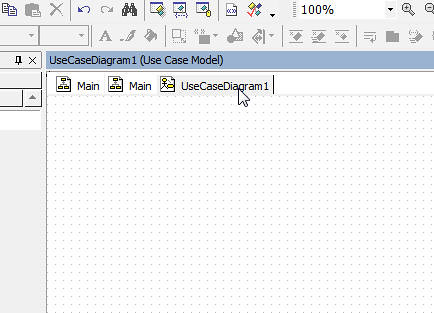
建立类图:
建立类图的方法和建立用例图的方法是一样的,这里将不再赘述。
3、添加对象:
添加对象有两种方法
第一种:点击工具栏中的对象,然后在工作区中拖动。
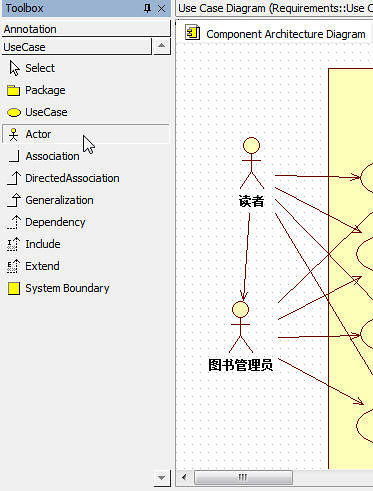
输入对象的名称,可以到属性区修改属性。用例的添加也是一样的。
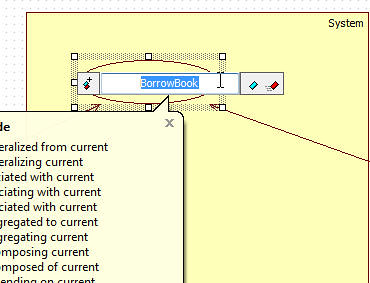
第二种:右击UseCaseModel,选择ADD,在弹出的菜单中选择Actor或者UseCase等,在浏览区就会出现对应的对象,编辑好属性后把对象拖动到工作区就可以了。
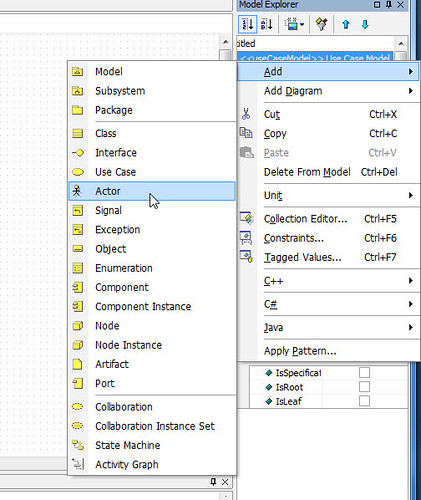
对象会添加到这里,把对象直接拖到工作区:
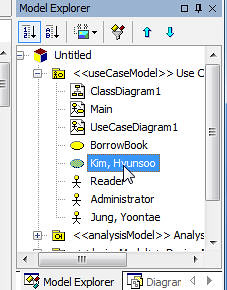
添加完对象就可以建立联系,联系常有的是直接联系,DirectedAssociation和继承,Generalization。在工具栏中选中后,点在Actor上,然后拖动到用例上就可以了,继承的联系是点在父用例上,拖到子用例就可以了。这样基本上就可以满足建立用例图的需要了。
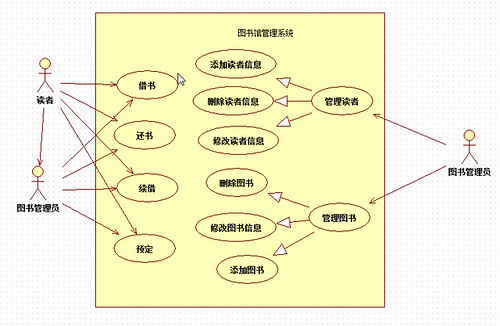
对于类图,方法基本是相同的,不同的是类图里面有不同的对象。
双击浏览区中的Class Diagram,就会看到类图的工作区,可以用上述方法添加对象了,基本上都是一样的。
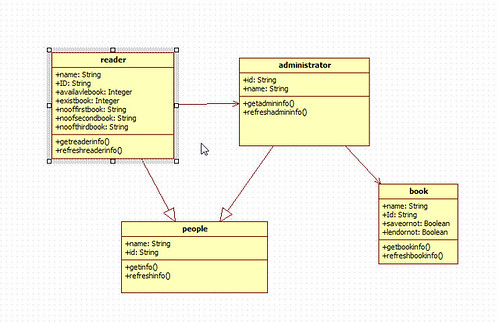
更多的东西需要自己慢慢摸索。
